在当今数字化办公环境中,一台高效、稳定的电脑是提升工作效率的关键,相比于购买品牌整机,自己组装办公电脑不仅能节省成本,还能根据实际需求定制配置,避免资源浪费,作为一名长期关注电脑硬件的爱好者,我将分享一套实用的组装指南,帮助您一步步打造适合办公的电脑。
明确办公需求与预算
在开始组装前,首先要明确电脑的主要用途,办公电脑通常用于文档处理、网页浏览、视频会议等任务,对性能要求不高,但需要稳定性和静音效果,预算方面,建议控制在3000-5000元之间,这能平衡性价比与长期使用体验。
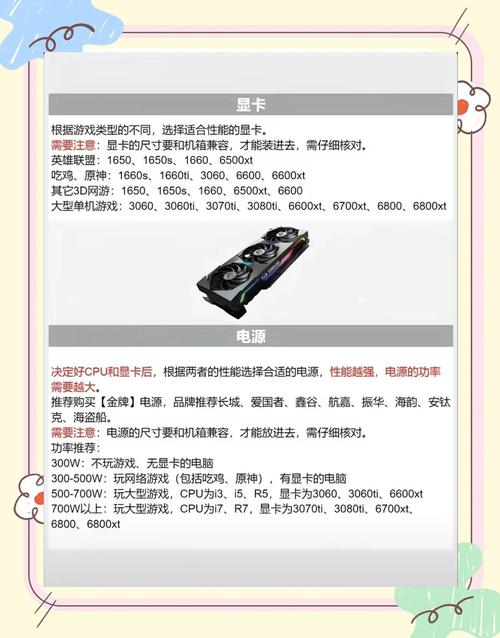
如果您经常处理大型表格或多任务操作,可以优先考虑多核CPU;如果存储数据量大,则需注重硬盘容量,提前规划需求,能避免后续升级的麻烦。
核心组件选择指南
选择组件是组装的基础,办公电脑应侧重可靠性而非极致性能,以下是关键部件的选购建议:

- CPU(处理器):英特尔酷睿i3或AMD锐龙3系列已足够应对日常办公,它们功耗低、散热好,且集成显卡能省去独立显卡的成本,注意选择最新代次,以保障兼容性和能效。
- 主板:推荐Micro-ATX规格的主板,接口丰富且体积小巧,确保主板与CPU插槽匹配,并具备足够的USB端口用于外接设备,品牌方面,华硕或技嘉的产品口碑较好。
- 内存:8GB DDR4内存是办公标配,若预算允许,升级到16GB可提升多任务流畅度,选择频率适中的型号,如2666MHz,避免过度追求高频而增加成本。
- 存储:256GB SSD(固态硬盘)作为系统盘,能大幅缩短开机和软件加载时间;可额外加装1TB HDD(机械硬盘)用于存储文件,SSD建议选知名品牌如三星或西部数据,以确保耐用性。
- 电源与机箱:电源功率400W左右即可,但需选择80 Plus认证产品,提高能效并减少故障风险,机箱优先考虑散热设计优良的款式,办公环境注重静音,可选金属材质且带防尘网的结构。
分步组装流程
组装过程需耐心细致,以下是简化步骤:
- 准备工具与防静电措施:备好螺丝刀、扎带等工具,并在操作前触摸金属物体释放静电,防止损坏电子元件。
- 安装CPU与内存:打开主板CPU插槽盖,对齐三角标记轻放处理器,扣紧固定杆,然后将内存条插入对应插槽,听到“咔嗒”声表示安装到位。
- 固定主板与电源:将主板对准机箱螺孔位,用螺丝固定,随后安装电源,连接主板24针供电和CPU 8针接口。
- 接入存储设备:将SSD和HDD固定在机箱硬盘位,用SATA线连接主板,并接通电源线。
- 整理线缆与封闭机箱:用扎带捆绑线缆,确保机箱内部通风顺畅,最后安装侧板,连接显示器、键鼠等外设。
系统安装与优化
硬件组装完成后,需安装操作系统,推荐使用Windows 10或11,通过官方镜像制作U盘启动盘,开机按快捷键进入BIOS,设置U盘为第一启动项,跟随向导完成安装。
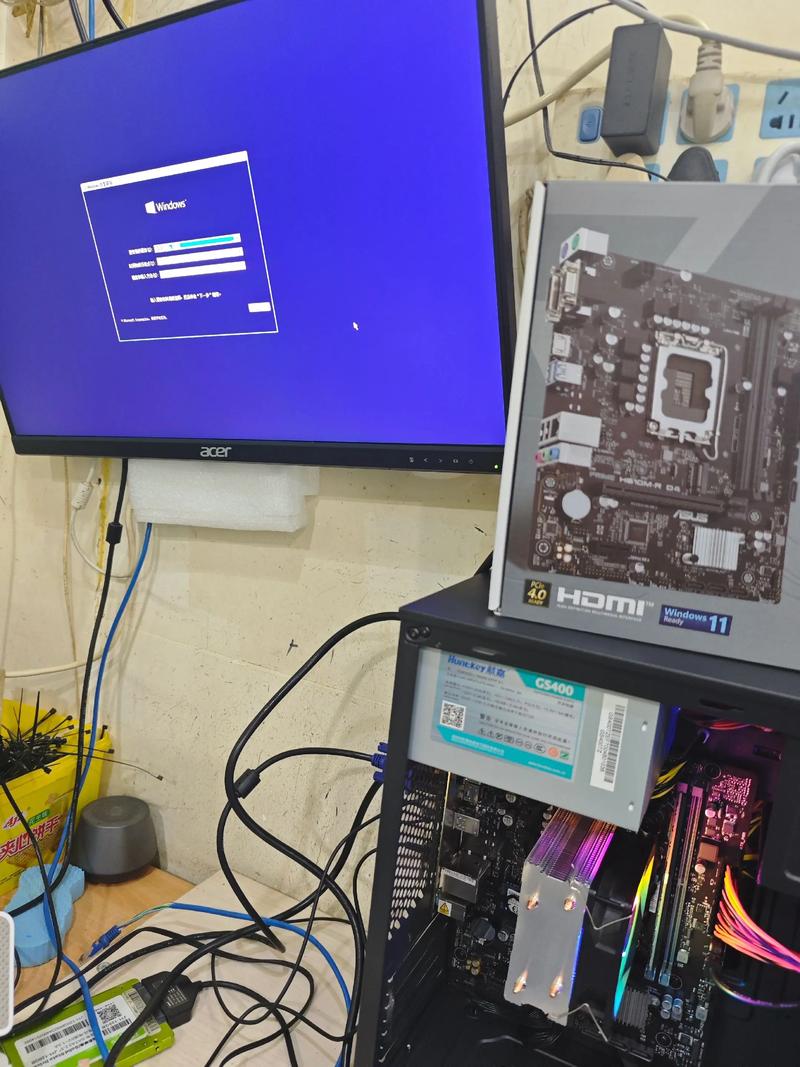
办公电脑的软件配置应以实用为主:
- 安装必要的驱动程序,如主板芯片组和集成显卡驱动。
- 启用系统更新,并安装防病毒软件保障安全。
- 卸载冗余预装软件,减少资源占用,仅保留Office套件和浏览器等必备工具。
测试与日常维护
首次开机后,运行压力测试软件(如AIDA64)检查稳定性,日常使用中,定期清理机箱灰尘,更新驱动,并备份重要数据,办公电脑的寿命往往取决于维护习惯,轻柔操作能延长使用年限。
从个人经验来看,组装电脑不仅是技术活,更是一种理性消费的体现,通过亲手搭配组件,您能更深入了解设备特性,未来升级时也更有底气,在快节奏的办公场景中,一台量身定制的电脑就像可靠的工作伙伴,默默支撑您的每一天。


